Установка программ на Ubuntu обычно происходит через использование дополнительных репозиториев, таких как PPA (Personal Package Archive). Они позволяют устанавливать последние версии программ и получать обновления намного быстрее, чем через официальные репозитории Ubuntu. Однако, порой возникает необходимость удалить PPA из-за проблем с программой или желания очистить систему. В этой статье мы расскажем, как удалить PPA репозиторий в Ubuntu без проблем.
Шаг 1: Откройте "Системные настройки" и выберите "Софтвер и обновления".
Шаг 2: В открывшемся окне выберите вкладку "Другие программы" и найдите название PPA, который вы хотите удалить. Обычно его название содержит имя программы или разработчика.
Шаг 3: Снимите флажок напротив названия PPA и нажмите "Закрыть". Система обновит список пакетов и больше не будет получать обновления от данного PPA.
Шаг 4: Откройте терминал и выполните команду sudo apt-get update для обновления списка пакетов. Затем выполните команду sudo apt-get upgrade для обновления всех установленных программ до последних версий из официальных репозиториев.
Теперь PPA репозиторий удален и вы можете быть уверены, что ваша система находится в актуальном состоянии. Удаление PPA поможет избежать возможных проблем с программой или конфликтов с другими пакетами. Не забывайте обновлять список пакетов и устанавливать обновления, чтобы иметь самые последние версии программ на вашем Ubuntu.
Как удалить PPA репозиторий в Ubuntu без проблем
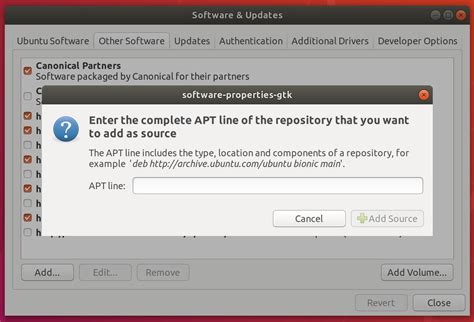
Шаг 1: Откройте терминал. Вы можете открыть терминал, нажав Ctrl+Alt+T.
Шаг 2: Введите следующую команду, чтобы узнать, какие PPA репозитории у вас установлены:
| Команда | Действие |
|---|---|
| sudo apt-add-repository --list | Показывает список установленных PPA репозиториев |
ppa:example/ppa ppa:another/example
Шаг 3: Чтобы удалить PPA репозиторий, используйте следующую команду:
| Команда | Действие |
|---|---|
| sudo add-apt-repository --remove ppa:example/ppa | Удаляет PPA репозиторий "example/ppa" |
Замените "example/ppa" на актуальные данные вашего PPA репозитория.
PPA заархивирован для удаления или устранения.
Шаг 4: Обновите список пакетов, чтобы изменения вступили в силу:
| Команда | Действие |
|---|---|
| sudo apt update | Обновляет список пакетов |
Шаг 5: Проверьте, что PPA репозиторий был успешно удален:
| Команда | Действие |
|---|---|
| sudo apt-add-repository --list | Показывает список установленных PPA репозиториев |
Теперь вы знаете, как удалить PPA репозиторий в Ubuntu без проблем. Следуйте этой инструкции, если вам необходимо удалить PPA репозиторий для очистки системы или решения проблем с пакетами.
Проблематика удаления PPA репозитория в Ubuntu
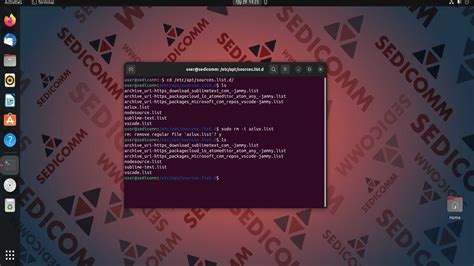
Удаление PPA репозитория в Ubuntu может стать проблемой для пользователей, особенно для новичков. Когда вы добавляете PPA репозиторий, система добавляет новый источник пакетов, который можно использовать для установки и обновления программ в вашей системе. Однако, когда вы решите удалить PPA репозиторий, вам могут понадобиться дополнительные действия, чтобы предотвратить ошибки и проблемы с системой.
Одной из основных проблем при удалении PPA репозитория является то, что сами пакеты программ, которые были установлены из этого репозитория, не удаляются автоматически. Если пользователь забудет удалить эти пакеты вручную или заменить их аналогами из стандартных репозиториев, это может привести к конфликтам или ошибкам при обновлении системы или при установке других пакетов.
Кроме того, некоторые PPA репозитории могут связываться с другими системными компонентами или зависимостями, что может привести к неожиданным проблемам. Это может возникнуть из-за конфликтов версий пакетов или нарушения зависимостей, когда пакеты из нескольких источников конфликтуют между собой.
| Проблемы при удалении PPA репозитория: |
|---|
| 1. Не удаление автоматически установленных пакетов из PPA репозитория. |
| 2. Конфликты или ошибки при обновлении системы или установке пакетов. |
| 3. Нарушение зависимостей или конфликт версий пакетов. |
Подробная инструкция по удалению PPA репозитория в Ubuntu
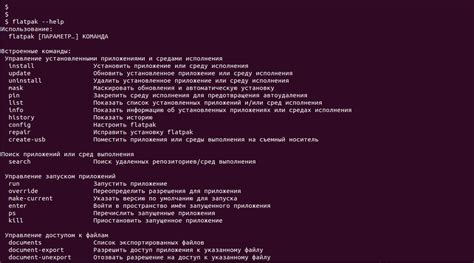
Шаг 1: Откройте терминал. Вы можете сделать это, нажав Ctrl+Alt+T на клавиатуре или найдя его в меню приложений.
Шаг 2: Введите команду sudo add-apt-repository --remove ppa: и нажмите Enter. Здесь - это имя или название пакета, который нужно удалить. Например, если вы хотите удалить PPA репозиторий с именем "example", команда будет выглядеть следующим образом: sudo add-apt-repository --remove ppa:example.
Шаг 3: Вам может потребоваться ввести свой пароль администратора для подтверждения действия.
Шаг 4: После ввода правильного пароля PPA репозиторий будет удален из вашей системы.
Вот и все! Вы успешно удалили PPA репозиторий в Ubuntu. Убедитесь, что удаление репозитория не вызвало проблем на вашей системе. Если у вас возникли какие-либо проблемы или вы хотите повторно добавить репозиторий, вы можете использовать команду sudo add-apt-repository ppa: для добавления его обратно.
Примеры удаления PPA репозитория в Ubuntu
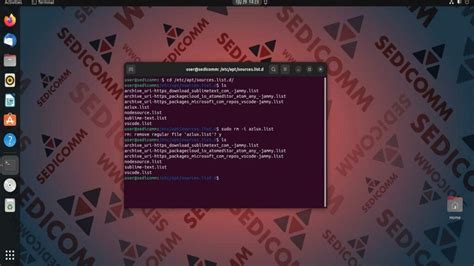
Удаление PPA репозитория в Ubuntu может быть необходимым, если вы больше не хотите использовать пакеты, предоставляемые данным репозиторием, или если репозиторий вызывает проблемы с работой вашей системы. Ниже приведены примеры команд для удаления PPA репозитория в Ubuntu через терминал:
Удаление PPA и пакетов с использованием команды ppa-purge:
sudo apt-get install ppa-purgesudo ppa-purge ppa:имя_репозиторияУдаление PPA и обновление списка пакетов:
sudo add-apt-repository -r ppa:имя_репозиторияsudo apt-get updateУдаление PPA и всех связанных с ним пакетов:
sudo apt-get install ppa-purgesudo ppa-purge --auto-remove ppa:имя_репозиторияЭта команда автоматически удалит все пакеты, установленные из данного PPA репозитория.
После выполнения данных команд PPA репозиторий будет удален с вашей системы, и вы больше не сможете обновляться или устанавливать пакеты из данного репозитория.
Важные моменты при удалении PPA репозитория в Ubuntu
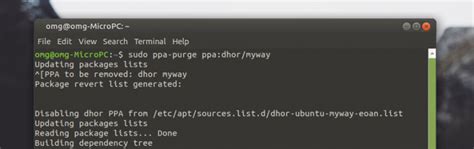
Удаление PPA репозитория в Ubuntu может быть довольно простой задачей, но важно учесть несколько моментов, чтобы избежать возможных проблем:
| 1. | Убедитесь, что вы удалите PPA репозиторий только в случае, если вы уже не используете соответствующие программы или обновления. Удаление активного PPA репозитория может привести к нежелательным последствиям и ошибкам. |
| 2. | Перед удалением PPA репозитория обязательно обновите список пакетов, чтобы убедиться, что все программы из этого репозитория установлены на вашем компьютере. Вы можете выполнить команду sudo apt update в терминале для обновления списка пакетов. |
| 3. | Прежде чем удалить PPA репозиторий, проверьте, есть ли у вас другие пакеты, зависящие от программ из этого репозитория. Если есть, то возможно, вам придется установить альтернативные программы или убедиться, что они уже установлены на вашем компьютере. |
| 4. | Удаление PPA репозитория не удалит автоматически установленные программы из этого репозитория. Вы должны удалить эти программы вручную, если они больше не нужны. Вы можете использовать команду sudo apt purge для удаления программ. |
| 5. | После удаления PPA репозитория, рекомендуется выполнить команду sudo apt autoremove для удаления ненужных зависимостей и пакетов, связанных с этим репозиторием. |
Следуя этим важным моментам, вы сможете успешно удалить PPA репозиторий в Ubuntu и избежать возможных проблем со своей системой.